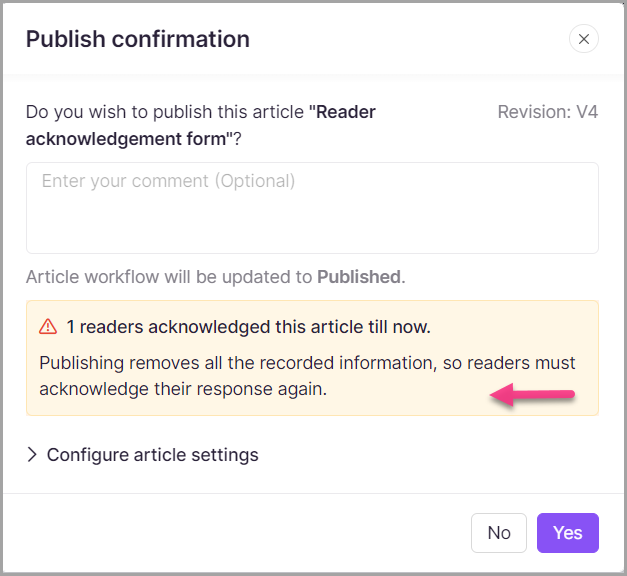Planes que admiten esta función: Professional Business Enterprise
La función de recibo de lectura te ayuda a ver quién ha leído y reconocido un artículo. Esto ayuda a garantizar que se noten las actualizaciones importantes. Por ejemplo, si tu empresa actualiza su política de seguridad, se puede exigir a los empleados que reconozcan el artículo, confirmando que lo han leído. Esto mantiene la comunicación clara y rastreable.
Para tu información (para que lo sepas)
La función de recibo de lectura está disponible exclusivamente para proyectos privados y mixtos en el sitio KB 2.0.
Gestión de recibos de lectura en el portal de la Base de Conocimiento
Puedes gestionar la función de recibo de lectura para artículos y páginas de categorías de tres maneras:
Método 1: Gestión masiva en todos los artículos
Método 2: Configuración individual de artículos
Método 3: Acceder a los recibos de lectura en la Configuración
Puedes activar o desactivar los recibos de lectura de varios artículos a la vez a través de la sección Todos los artículos ().
Navega hasta Documentación () en la barra de navegación izquierda en el Portal de la base de conocimientos.
En el panel de navegación secundario izquierdo, haz clic Todos los artículos ().
La página Todos los artículos aparecerá con todos los artículos dentro de tu espacio de trabajo.
Selecciona los artículos previstos.
Para activar el acuse de lectura, haz clic en Activar acuse de lectura.
Para desactivar el acuse de lectura, haz clic en Desactivar el acuse de lectura.
Pasa el cursor sobre el icono de recibo de lectura () para ver el número de lectores que han reconocido los artículos.
NOTA
Si el acuse de recibo está configurado en la Configuración, no puede cambiarse en la sección de Todos los artículos.
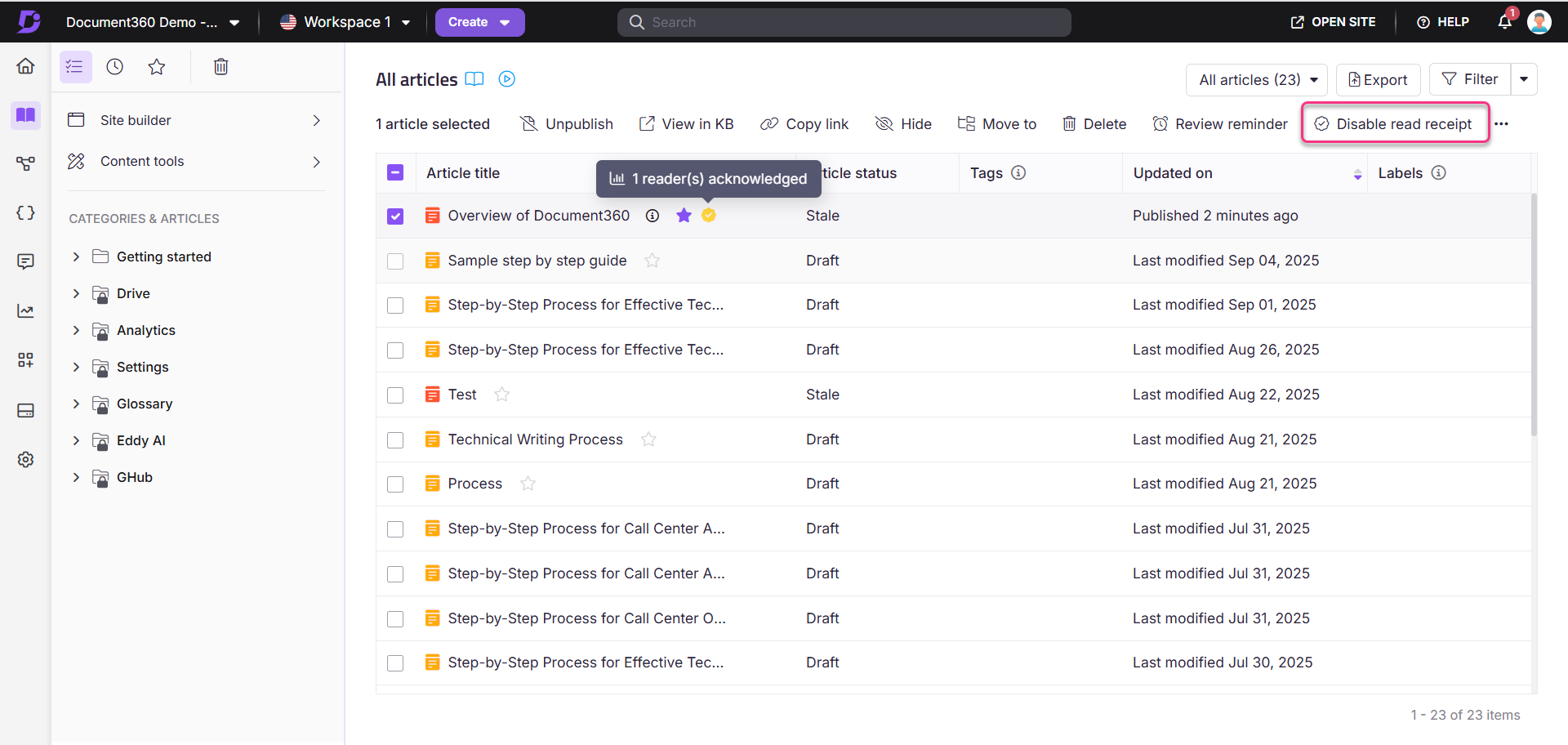
Para habilitar los recibos de lectura para un artículo específico:
Navega hasta el artículo deseado en el portal de la base de conocimiento.
Haz clic en el icono Más() en la cabecera del artículo y selecciona Más opciones de artículos.
En el panel Configuración del artículo , ve a la pestaña de recibo de lectura .
Activa el interruptor Activar acuse de recibo de lectura para este artículo y haz clic en Guardar.
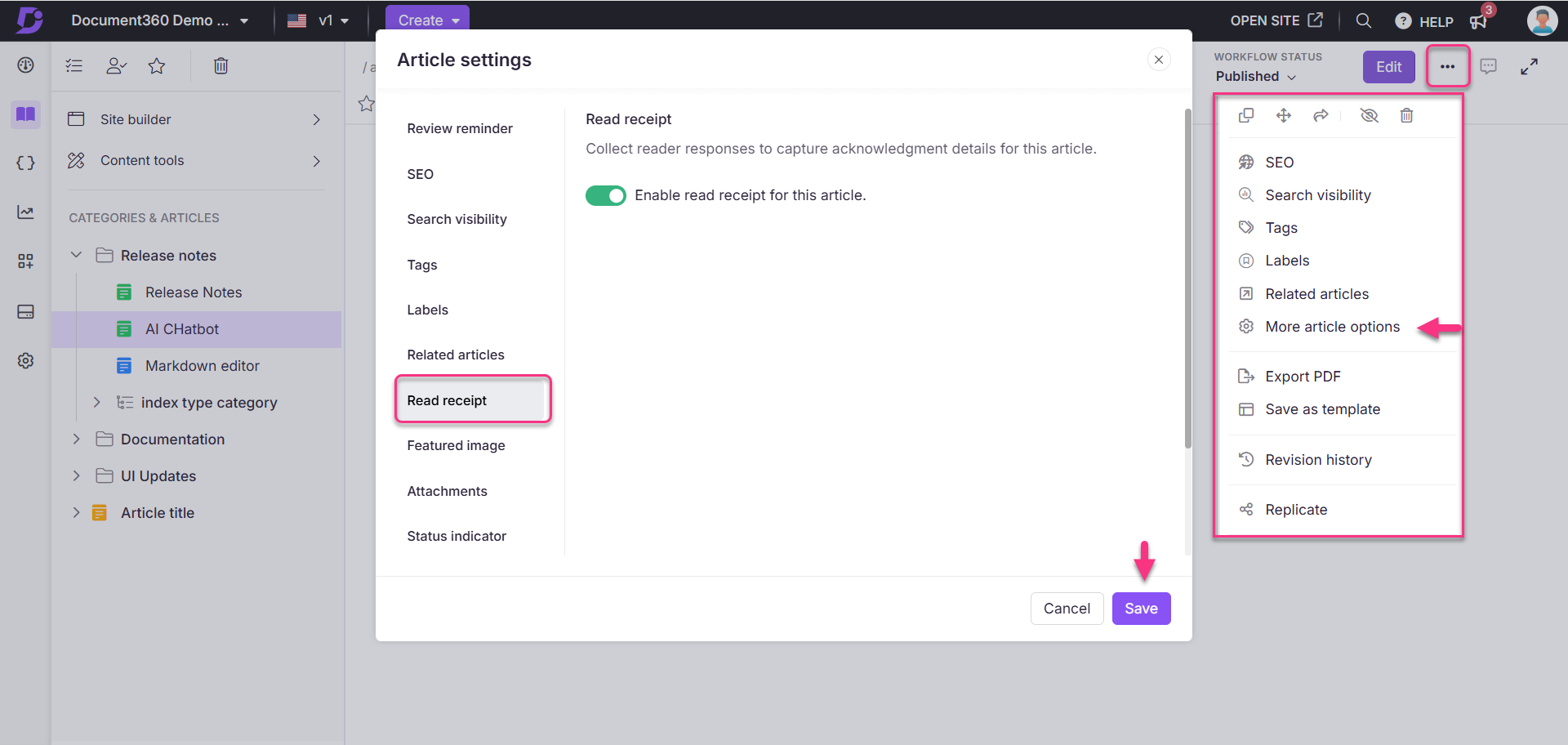
Puedes aplicar reglas de recibo de lectura a categorías completas de la base de conocimiento:
Navega hasta la Configuración () en la barra de navegación izquierda en la Portal de la base de conocimientos.
En el panel de navegación izquierdo, navega hasta el sitio de la base de conocimientos > Acuse de lectura.
La página de recibo de lectura mostrará cualquier regla creada previamente.
Haz clic en Crear regla.
En el panel de Crear recibo de lectura , introduce el nombre de la regla (hasta 50 caracteres).
Elige la opción de visibilidad: Mostrar o Ocultar.
NOTA
Al crear reglas, el orden en que aparecen determina qué regla entra en vigor. Puedes crear hasta 20 reglas por proyecto y reorganizarlas según lo necesites.
Por ejemplo, si tienes dos reglas para la misma categoría:
Regla 1: Activa la función de acuse de recibo de lectores en la Categoría A.
Regla 2: Desactivar la función de reconocimiento de lectores en la Categoría A.
Si la Regla 1 está en la segunda posición y la Regla 2 en la tercera, la Regla 1 entrará en vigor primero, siempre que ambas reglas estén configuradas como "Mostrar". Sin embargo, si la Regla 1 está configurada como "Ocultar", entonces la Regla 2 entrará en vigor, aunque la Regla 1 tenga mayor prioridad.
Selecciona las categorías deseadas para aplicar el acuse de lectura.
Si es necesario, asigna la regla a grupos de lectores específicos.
Una vez terminado, haz clic en Crear.
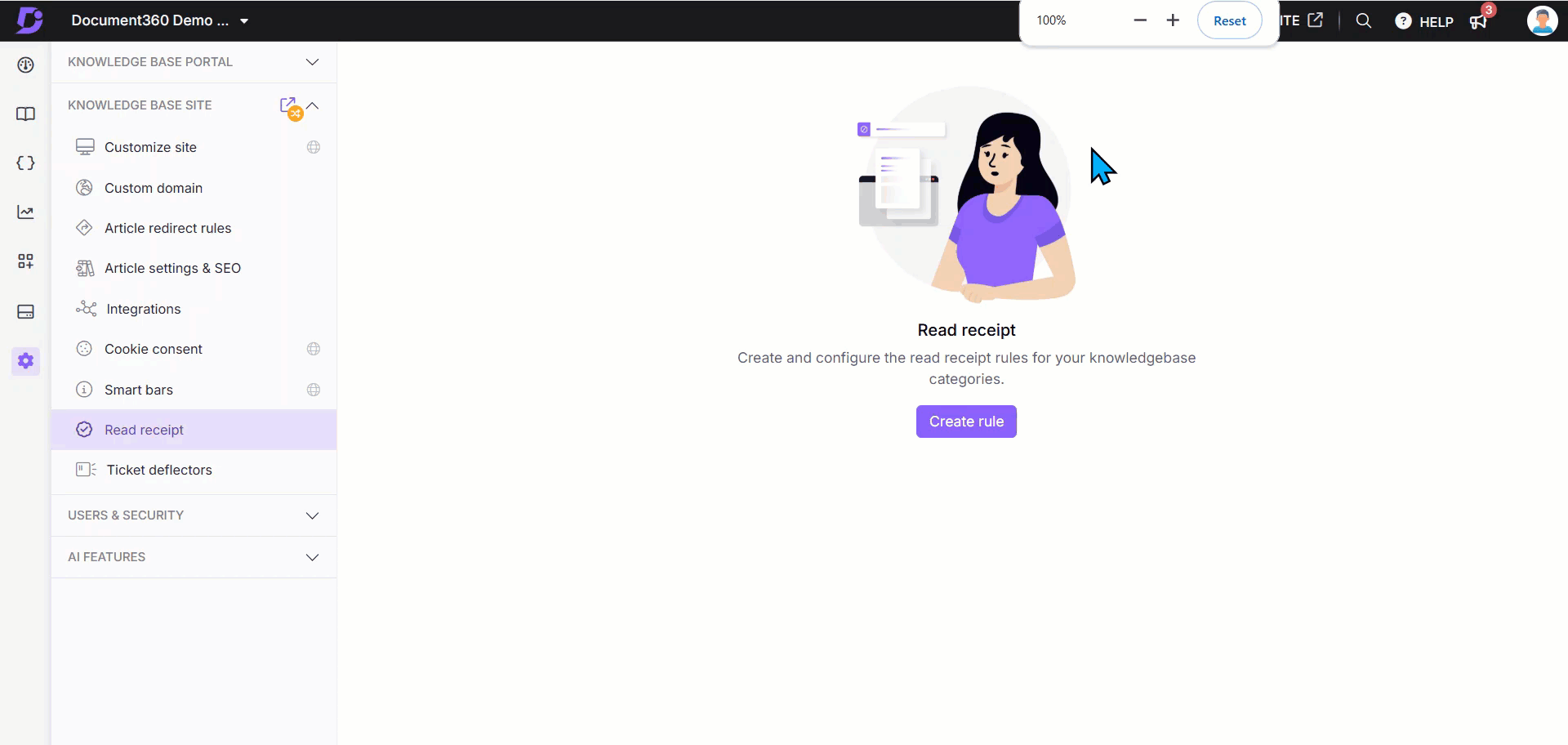
NOTA
Si lo has configurado en Configuración, los recibos de lectura no pueden modificarse en la configuración a nivel de artículo.
Se pueden añadir recibos de lectura tanto a los borradores como a los artículos publicados.
Al hacer un fork y volver a publicar un artículo con acuse de recibo activado, los lectores deberán reconocer el artículo republicado de nuevo.
Para los artículos con acuse de recibo activado, la información de acuse de recibo se mostrará en la parte superior. 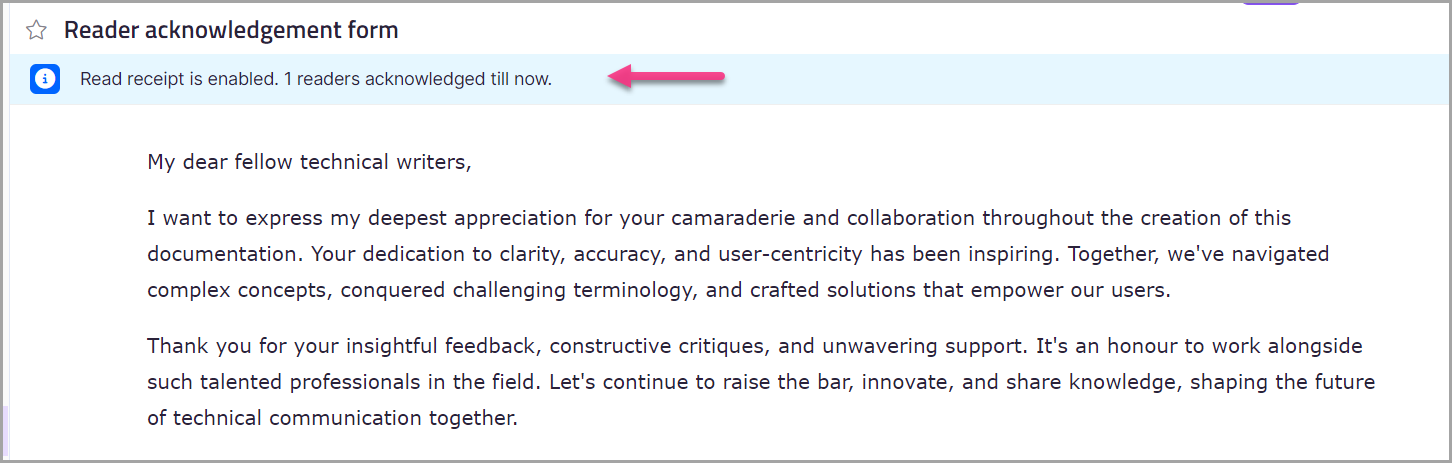
Página de recibo de lectura
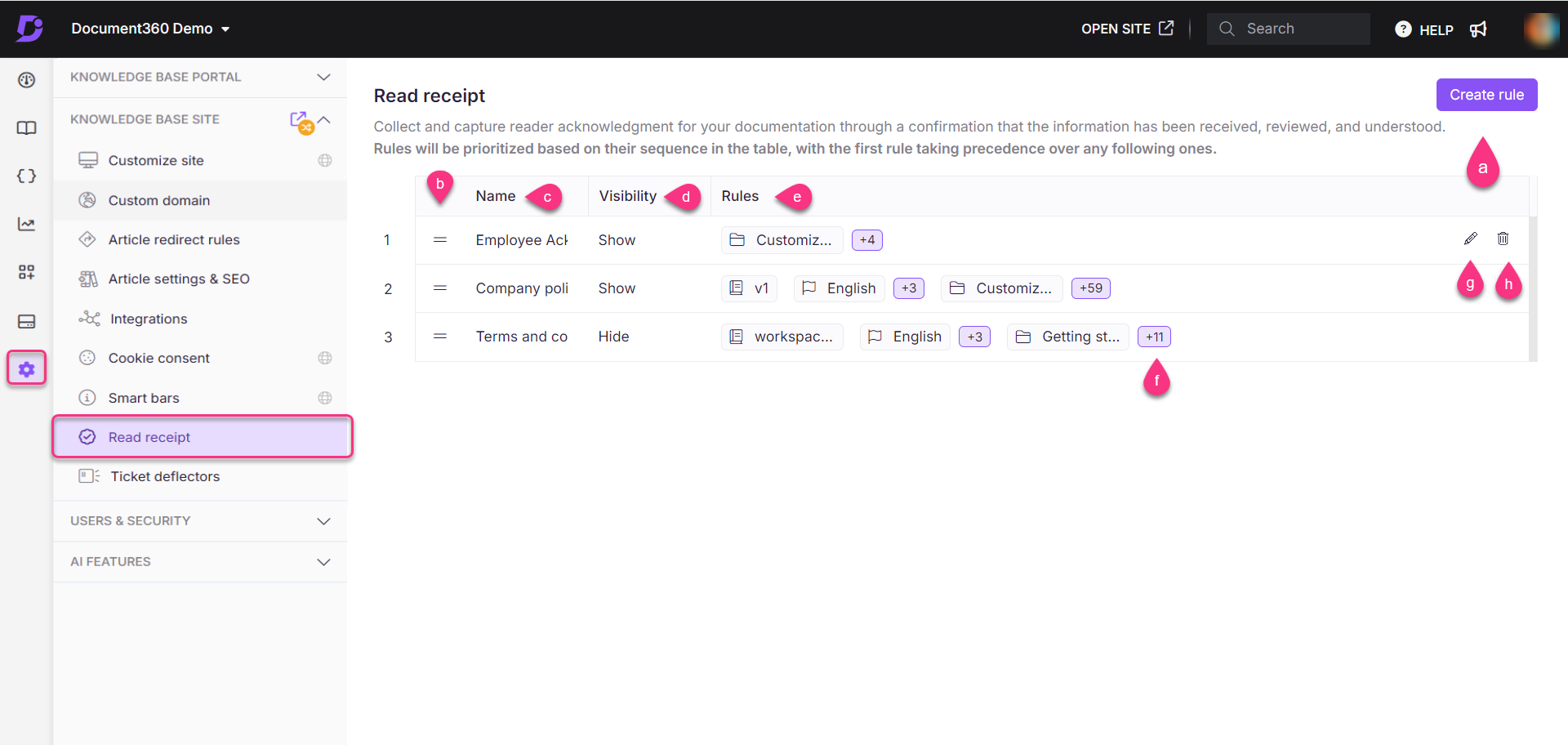
La página de recibo de lectura ofrece una vista detallada de tus reglas configuradas:
Regla de creación: Haz clic para crear una nueva regla de recepción de lectura para las categorías de la Base de conocimientos.
Reorganizar las reglas: Puedes reorganizar el orden de las reglas creadas. Las reglas se priorizan según su secuencia, con la primera regla que tiene prioridad.
Nombre: Muestra el nombre de cada regla de recepción de lectura.
Visibilidad: Indica si la regla está configurada como Mostrar o Ocultar.
Reglas: Muestra las categorías a las que se aplican las reglas.
Visor de dependencias: Consulta y edita las categorías donde se aplica la regla.
Editar: Pasa el cursor sobre la regla deseada para editarla.
Borrar: Para eliminar una regla, pasa el cursor sobre ella, haz clic en Eliminar y confirma la acción.
Reconocimiento del lector en la página de la base de conocimientos
Una vez configurada la acusación de lectura, navega al artículo deseado en la página de la base de conocimientos.
Aparecerá una pequeña pancarta en la parte superior que dice "Tu reconocimiento es obligatorio al leerlo."
Desplázate hacia abajo hasta el final del artículo, selecciona la casilla para confirmar y luego haz clic en Enviar.
Tras el reconocimiento exitoso, aparecerá un mensaje de confirmación al principio del artículo.
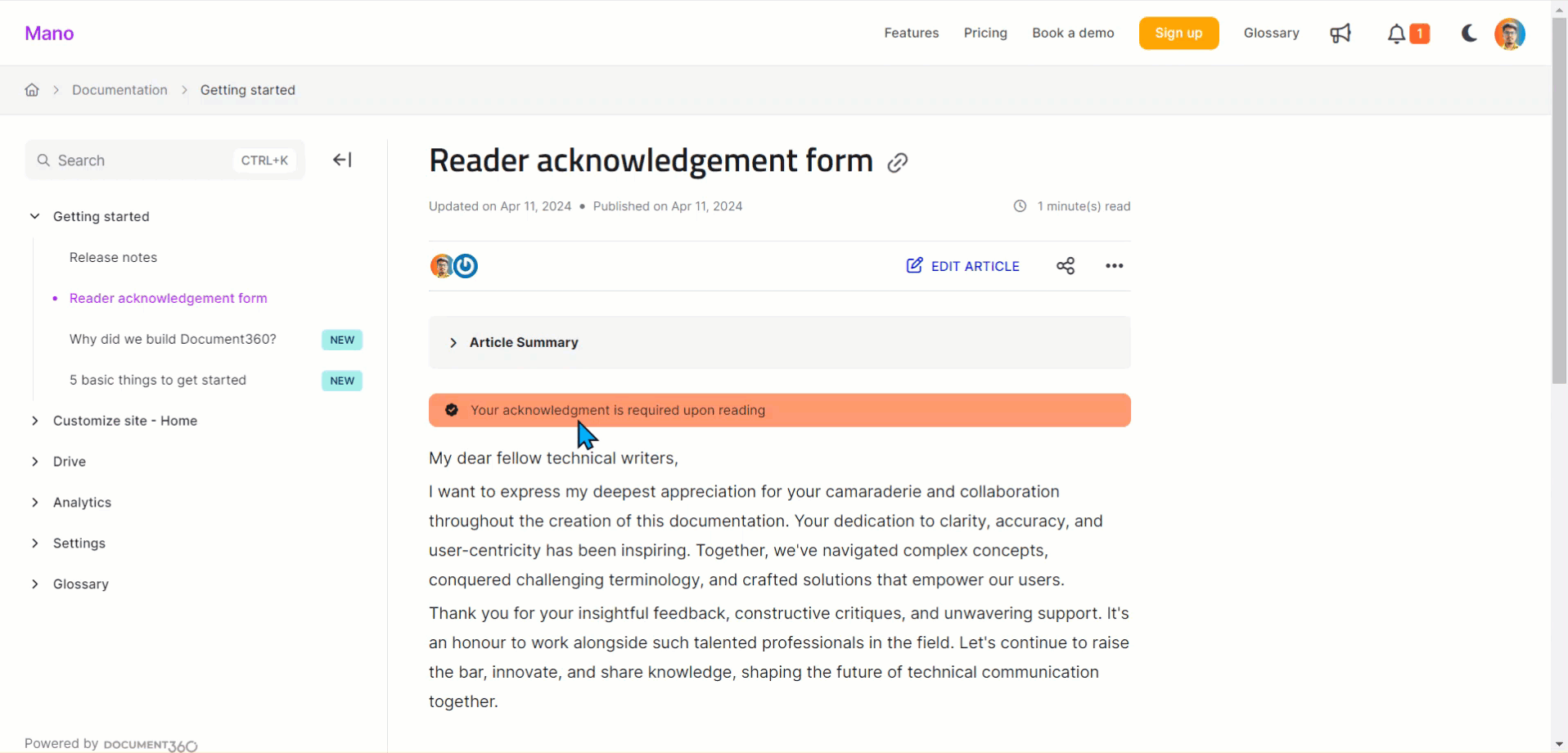
Se requiere acuse de recibo en la página de la base de conocimientos
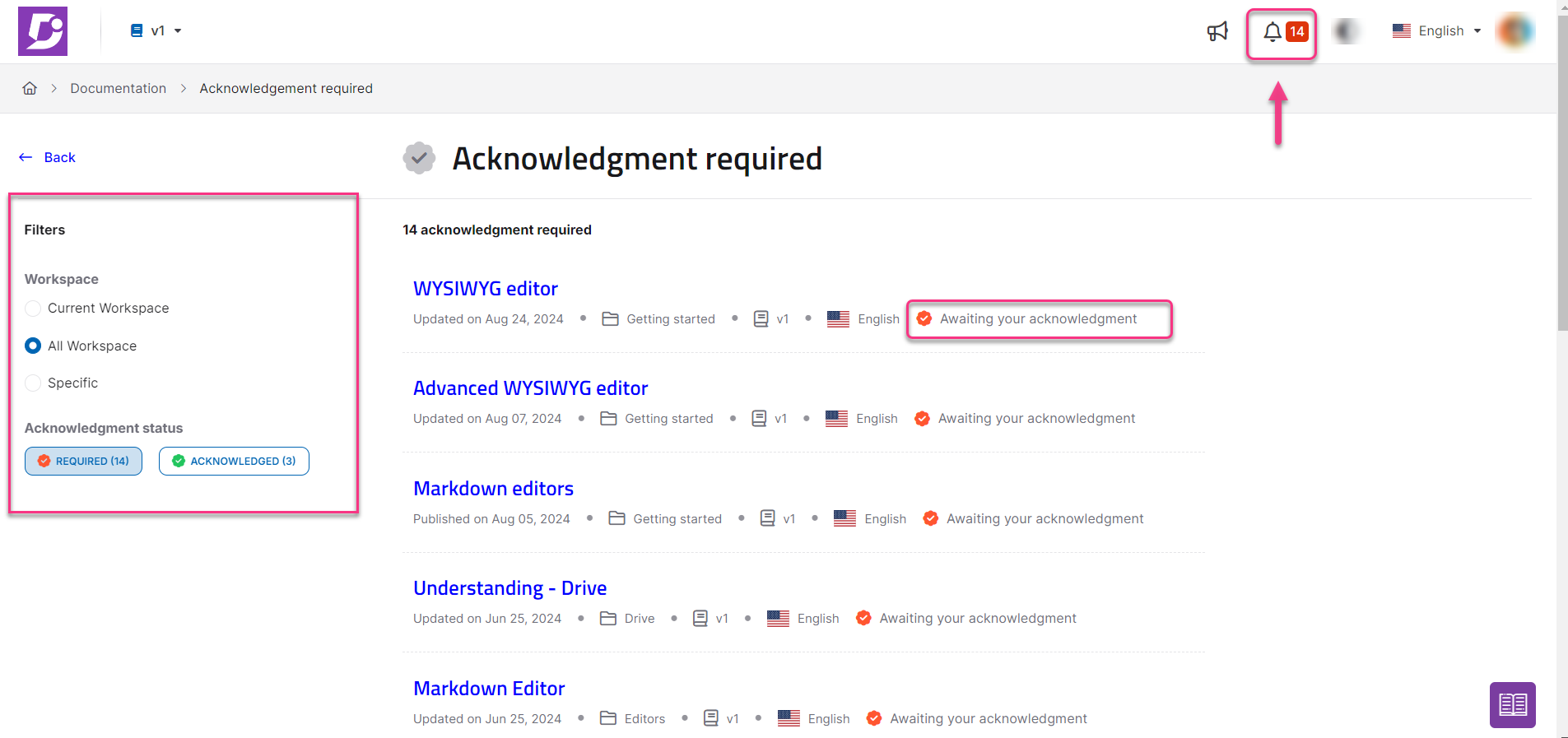
En la parte superior derecha de la página principal, verás un icono de Anuncio () que indica el número de reconocimientos que deben ser atendidos. Haz clic aquí para acceder a la página de Reconocimiento requerido .
En el lado izquierdo de la página de Acuses de recibo requeridos encontrarás opciones de filtro para el estado del espacio de trabajo y el acuse de reconocimiento:
Espacio de trabajo:
Espacio de trabajo actual: Filtra los artículos solo dentro del espacio de trabajo actual.
Todos los espacios de trabajo: Filtra los artículos en todos los espacios de trabajo.
Específico: Permite seleccionar espacios de trabajo específicos para filtrar.
Estado de acuse de reconocimiento:
Obligatorio: Muestra una lista de artículos que no han sido reconocidos.
Reconocido: Muestra una lista de artículos que han sido reconocidos.
Monitorización de recibo de lectura en Analítica
En la sección de Analítica (), puedes monitorizar el análisis de recibo de lectura:
Navega a Analítica () > Artículos en el portal de la Base de conocimiento.
En la sección de artículos principales , haz clic en Ver todo.
NOTA
Las analíticas para los recibos de lectura solo rastrearán los datos de la cuenta del lector. No rastreará las cuentas del equipo, incluidos Propietarios, Administradores, Editores y Colaboradores.
Aparecerá la página de Todos los artículos, mostrando un campo llamado Recibos de lectura, donde puedes ver los detalles de los acuses de recibo de cada artículo.
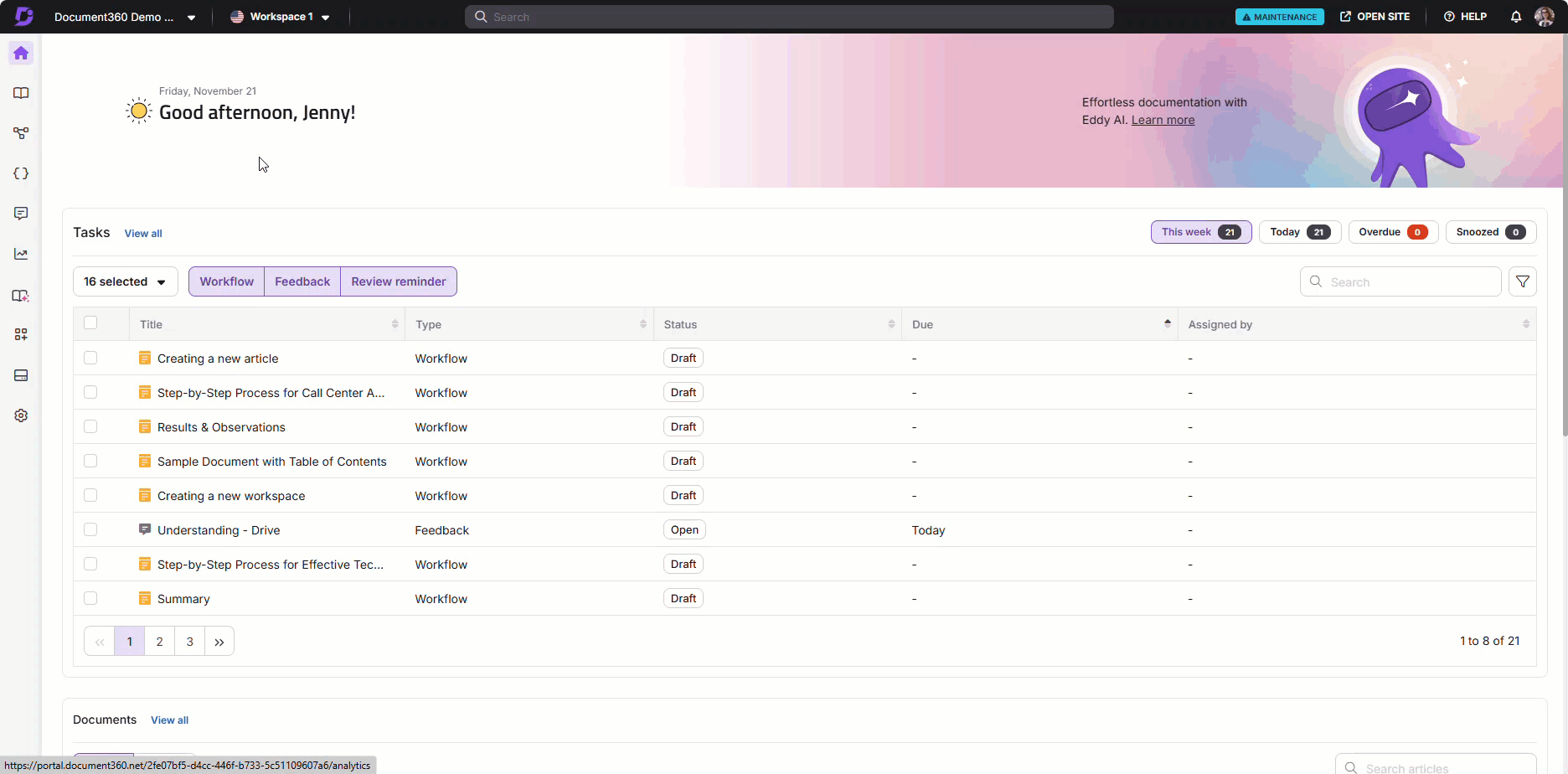
NOTA
Cualquier cambio realizado en los artículos respectivos se reflejará en las analíticas en un plazo de 15 minutos.
Preguntas más frecuentes
¿Cuál es el número máximo de reglas de acuse de recibo que puedo crear?
Puedes crear hasta 20 reglas de recibo de lectura.
¿Qué ocurre con las reglas de reconocimiento de lectores al clonar artículos o categorías entre espacios de trabajo?
Cuando clonas artículos o categorías dentro o entre espacios de trabajo, las reglas de reconocimiento del lector no se trasladarán al nuevo espacio de trabajo. Las reglas deben configurarse por separado para el nuevo espacio de trabajo.
¿Deben los lectores confirmar cada vez que se actualiza un artículo?
Al hacer un fork y volver a publicar un artículo con acuse de recibo activado, los lectores deberán reconocer el artículo republicado de nuevo.
¿Es posible localizar o personalizar el texto en el formulario de recibo del lector en la base de conocimientos?
Sí. Puedes localizar o personalizar el texto mostrado en el formulario de acuse de recibo del lector usando la función Localization variables . Esto te permite traducir el texto por defecto a otros idiomas. Para actualizar este texto,
Navega hasta Configuración () en la barra de navegación de la izquierda en el portal de la base de conocimiento.
En el panel de navegación izquierdo, navega hasta Portal de la base de conocimientos> Localización y espacios de trabajo.
En la pestaña de variables de localización , expande el acordeón de recepción de lectura .
Puedes actualizar elementos como Haz clic para revisar y confirmar, Estado de acuse de recibo y Obligatorio.NOTA
Por defecto, el sistema localiza las variables al idioma correspondiente.
Haz clic en Guardar.
¿Está disponible la función de recibo de lectura para los proyectos JWT?
Sí, la función de acuse de recibo de lectura es compatible con proyectos configurados por JWT. Los lectores autenticados por JWT pueden reconocer artículos de la misma manera que los lectores que iniciaron sesión vía SSO, y cada acuse de recibo se registra con su correo electrónico y la marca de tiempo.